Tartalomjegyzék
Ma, amikor az egyik ügyfelem megnyomta a "Küldés-vétel" gombot, hogy ellenőrizze az új e-mail üzeneteket a Microsoft Outlook (2010) segítségével, hirtelen megkapta a " Nincs végrehajtva " hibaüzenet jelent meg a képernyőjén. E hiba következtében az ügyfél nem tudta használni az Outlookot, hogy üzeneteket küldjön vagy fogadjon. A telepített programok vizsgálatát követően felfedeztük, hogy az MS Office két verziója volt telepítve a számítógépre, és az Outlook program beállításai valószínűleg sérültek. Ezért a következő megoldást alkalmaztuk a " Nincs végrehajtva " hiba:

Hogyan oldható meg a "Nem implementált" hiba az MS Outlookban?
1. lépés: Távolítsa el a nem kívánt Office-verziót.
Először is döntse el, hogy melyik Outlook és Office verziót szeretné használni, majd távolítsa el a másikat.
1. Ehhez menjen a következő címre:
- Windows 8/7/Vista: Start > Vezérlőpult . Windows XP: Indítsa el a oldalt. > Beállítások > Vezérlőpult
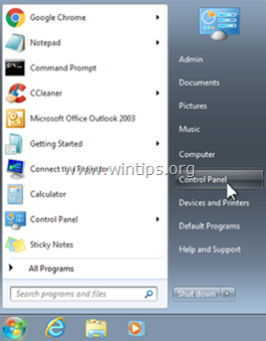
2. Dupla kattintással nyissa meg a " Programok hozzáadása vagy eltávolítása ", ha Windows XP vagy " Programok és funkciók ", ha Windows 8, 7 vagy Vista operációs rendszerrel rendelkezik).
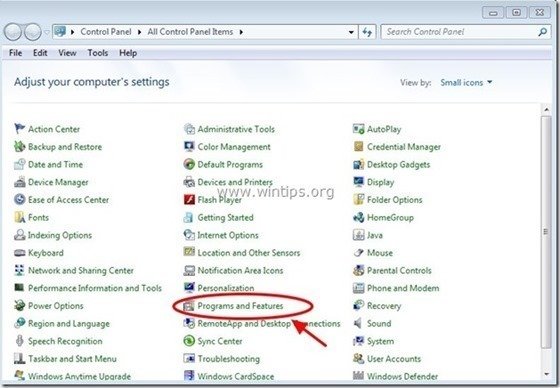
3. A telepített programok listájában keresse meg és eltávolítás/eltávolítás az Office verzió amit nem akarsz (pl. MS Office 365).
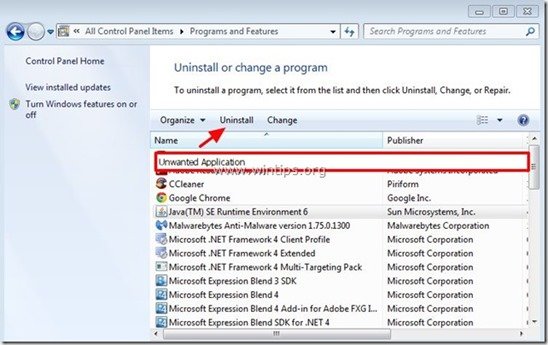
2. lépés: Repair Office telepítés
Ezután javítsa az Office telepítését, Ehhez:
1. A programlistában válassza ki a " Microsoft Office " verzió telepítve a számítógépére, és kattintson a " Változás " a tetejéről.
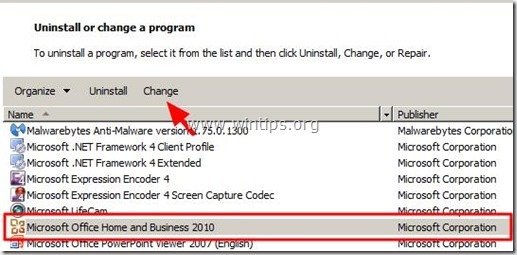
2. A következő képernyőn ellenőrizze a " Javítás " opciót, és kattintson a " Folytatás ”.
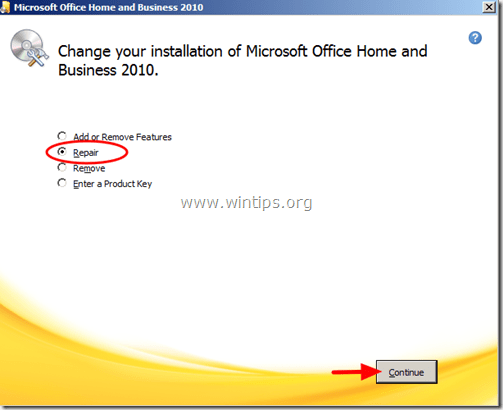
3. Ha a javítási folyamat befejeződött, indítsa újra a számítógépet, és dolgozzon újra az Outlookkal.
További segítség: Ha a " Nincs végrehajtva " hiba továbbra is előfordul az Outlookban, akkor próbálja meg a következőket:
1. Hozzon létre egy új Outlook-profilt a következő címen: Indítsa el a oldalt. > Vezérlőpult > Mail > Profilok megjelenítése.
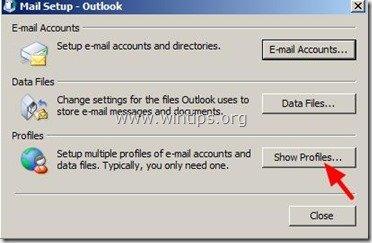
2. Most kattintson a " Add " gombot az új profil létrehozásához, majd ha kész, ellenőrizze a " Felkérés a használandó profilra " opciót, és kattintson a " OK ”.
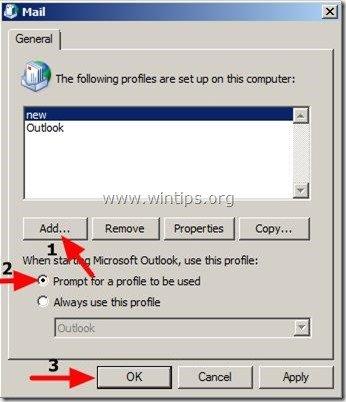
3. Nyissa meg az Outlookot, válassza ki az újonnan létrehozott profilját a listából, és állítsa be az e-mail fiókját ebben a profilban. Most már rendben lesz.
Hivatkozás MS cikkre: Profil létrehozása és e-mail fiók beállítása az Outlookban
Ez az!

Andy Davis
Rendszergazda blogja a Windowsról





